Cómo eliminar mensajes o conversaciones en Microsoft Teams
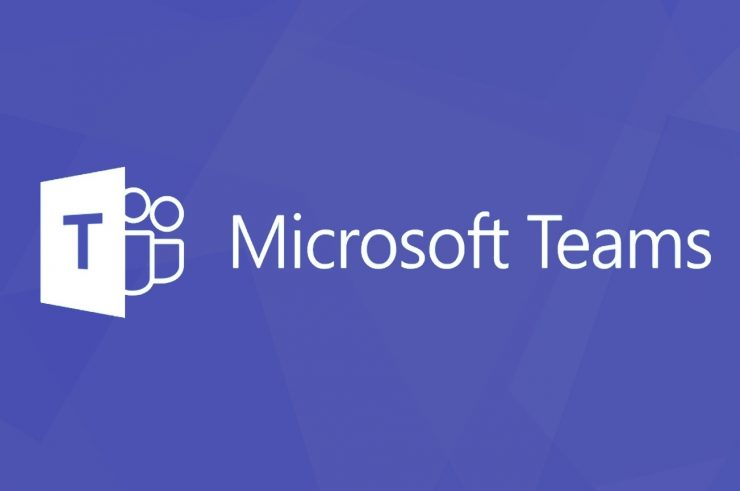
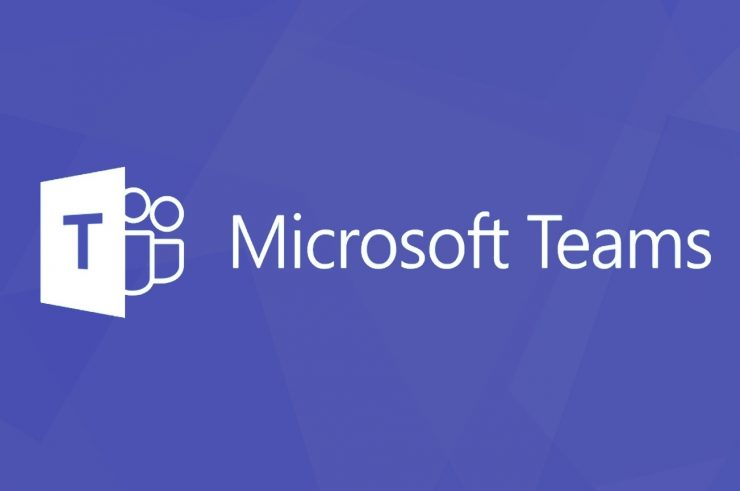
Microsoft Teams es una de las plataformas de comunicación y videollamadas más utilizadas, en parte por su integración con Microsoft 365 y la posibilidad de enlazar cuentas con Skype. Pese a su popularidad, hay áreas donde las funciones solicitadas por los usuarios aún no existen o están limitadas: una de las más recurrentes es la capacidad para eliminar conversaciones completas o mensajes enviados por otras personas. Esta guía explica qué se puede y qué no se puede hacer ahora, ofrece pasos claros para eliminar tus mensajes, alternativas prácticas (ocultar/silenciar) y opciones para administradores y cumplimiento.
¿Puedo eliminar mensajes que he enviado en Microsoft Teams?
Sí. Puedes eliminar los mensajes que hayas enviado desde la aplicación de Microsoft Teams. El proceso es simple y funciona tanto en la aplicación de escritorio como en la versión web y aplicaciones móviles (la interfaz puede variar ligeramente).
Pasos para eliminar tu propio mensaje:
- Abre la aplicación de Microsoft Teams en tu equipo o inicia sesión en la versión web.
- Coloca el cursor sobre el mensaje que quieres eliminar (en móvil, mantén pulsado el mensaje).
- Haz clic en los tres puntos horizontales que aparecen junto al mensaje y selecciona la opción Eliminar en el menú desplegable. El mensaje se eliminará.
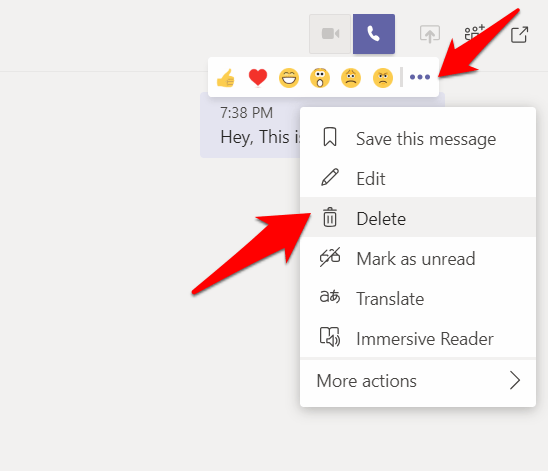
Comportamiento después de eliminar:
- En la conversación verás la notificación: “This message was deleted” (Este mensaje fue eliminado). Esto indica que el texto original ya no es visible para los participantes del chat.
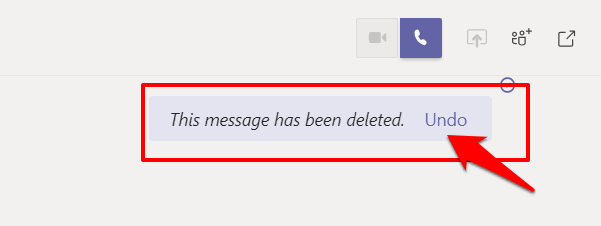
- Si actúas de inmediato, Microsoft Teams suele mostrar un botón Deshacer; al pulsarlo puedes restaurar el mensaje eliminado.
Nota: El borrado es del mensaje visible en la interfaz. Dependiendo de la configuración de la organización (retención, auditoría, eDiscovery), copias del mensaje pueden permanecer en archivos de cumplimiento o copias de seguridad administradas por el área de TI.
¿Puedo eliminar conversaciones enteras en Microsoft Teams?
Actualmente no existe una opción nativa en Teams para que un usuario elimine una conversación completa creada por otra persona o todo un hilo de chat a nivel de usuario final. Esta limitación ha sido reportada por muchos usuarios en los foros oficiales (la petición aparece entre las más consultadas en la página de UserVoice del producto) y Microsoft ha indicado que la funcionalidad está en revisión por sus equipos.
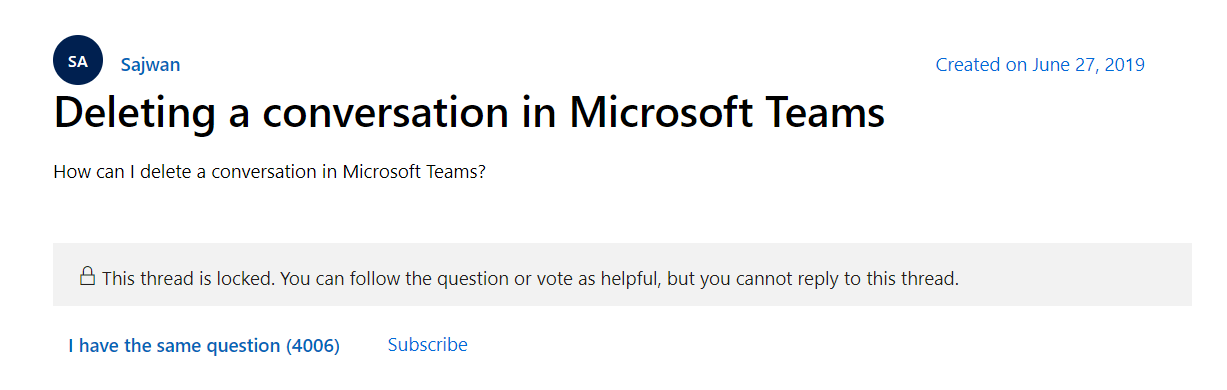
¿Por qué no se puede eliminar una conversación completa?
- Diseño y cumplimiento: Teams mantiene registros para cumplir con políticas de seguridad, auditoría y normativas empresariales.
- Control administrativo: Muchas organizaciones configuran políticas que impiden la eliminación total para proteger integridad de datos.
Respuesta oficial y estado: la petición fue atendida en los canales de retroalimentación y el equipo de producto la revisa, pero no hay garantía de una fecha de lanzamiento.
Alternativas prácticas para usuarios (ocultar y silenciar)
Aunque no puedas borrar un hilo entero, hay acciones útiles para reducir la visibilidad o las notificaciones de una conversación.
Cómo ocultar un chat:
- En la lista de chats, haz clic derecho sobre el nombre del contacto o del chat grupal.
- Selecciona Ocultar. El chat desaparecerá del panel principal.
Comportamiento: el chat reaparecerá si la otra persona te envía un mensaje nuevo. También puedes buscar manualmente al usuario para volver a abrir la conversación.
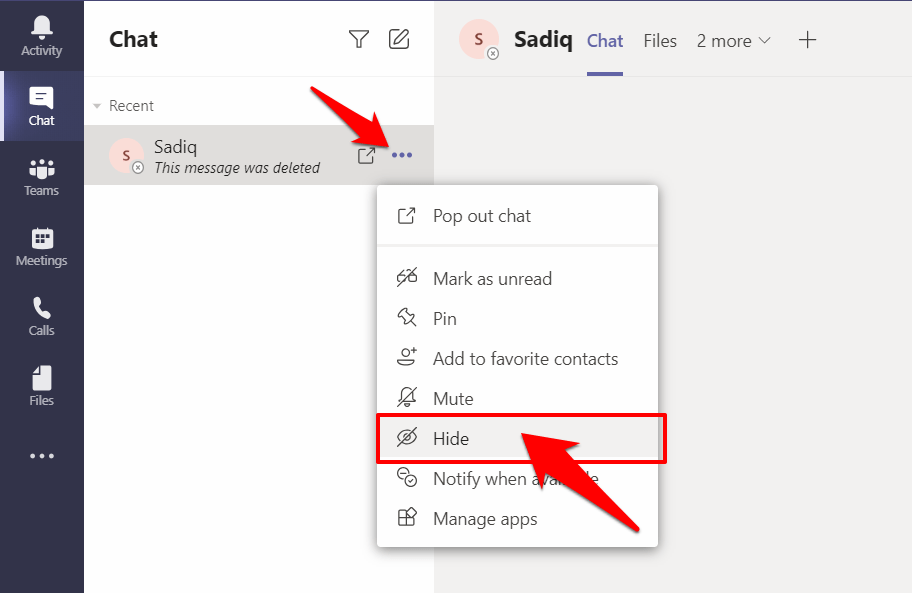
Cómo silenciar un chat (evitar notificaciones):
- Haz clic derecho en el nombre del chat o del contacto.
- Selecciona Silenciar. Seguirás recibiendo mensajes, pero no recibirás notificaciones.
- Opcionalmente, después de silenciar, puedes también Ocultar el chat para reducir su presencia visual.
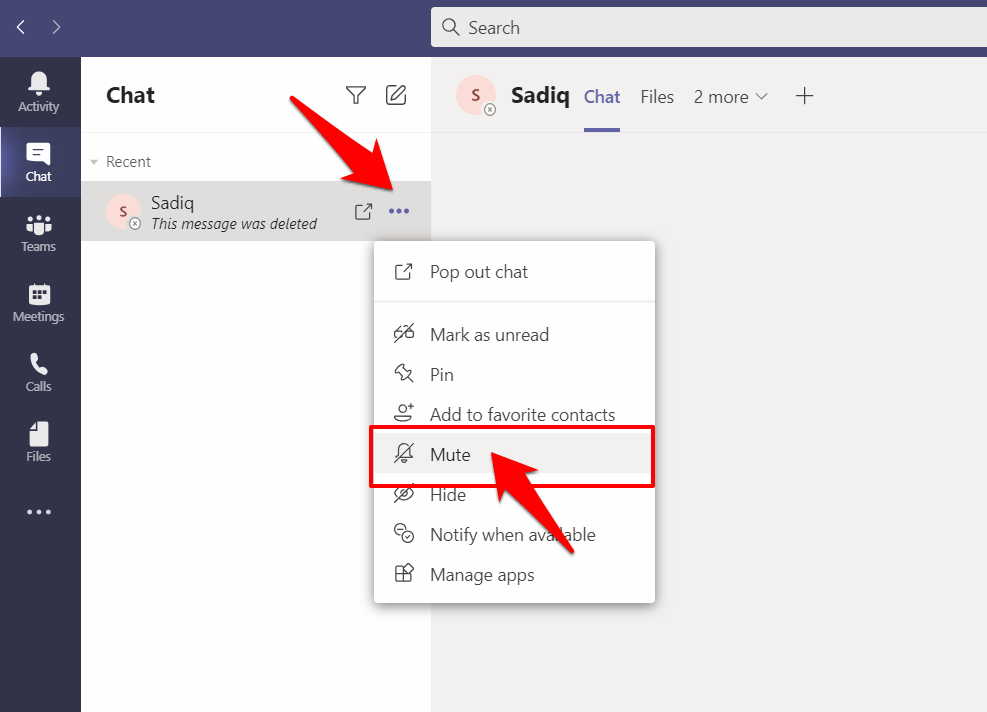
Ventajas de estas alternativas:
- Ocultar reduce el desorden en tu panel sin eliminar contenido.
- Silenciar evita interrupciones sin perder el historial.
Limitaciones: estas acciones solo afectan a tu vista y notificaciones; no borran mensajes para otros participantes ni anulan políticas de retención.
Opciones para administradores y cumplimiento
Si necesitas eliminar datos a nivel organizacional o por motivos legales, los administradores pueden recurrir a herramientas y políticas de Microsoft 365:
- Políticas de retención: el administrador de Microsoft 365 puede configurar políticas que retienen o eliminan contenido según reglas definidas por la organización.
- eDiscovery y eDiscovery avanzada: permiten buscar y exportar contenido para investigaciones o procesos legales; también se pueden colocar en «hold» (retención) para preservar datos.
- Centro de seguridad y cumplimiento: desde ahí se gestionan auditorías, búsquedas de contenido y acciones administrativas relacionadas con chats y archivos.
Nota importante para administradores: estas herramientas requieren permisos adecuados (roles de cumplimiento o administrador global). Antes de proceder con acciones que borren datos, confirme el alcance legal y de cumplimiento dentro de su organización.
¿Qué sucede con copias y respaldos? (Privacidad y cumplimiento)
- Eliminación en la interfaz de usuario no garantiza la eliminación de todas las copias de un mensaje. Dependiendo de las políticas de retención y copias de seguridad, el mensaje puede conservarse en repositorios de cumplimiento o respaldo.
- Para solicitudes de eliminación relacionadas con privacidad (por ejemplo, derechos de supresión en GDPR), las organizaciones deben seguir sus procesos internos y, cuando proceda, usar las herramientas de cumplimiento de Microsoft 365 para evaluar y ejecutar borrados a nivel de almacenamiento y respaldo.
Important: Si la privacidad es un requisito legal, contacte al responsable de cumplimiento o al administrador de TI de su organización.
Mini-metodología: ¿Cómo decidir qué hacer si quieres eliminar o limitar un chat?
- ¿Es tu propio mensaje? Si sí, elimínalo desde la UI y usa Deshacer si te arrepientes.
- ¿Necesitas que desaparezca para todos? Comprueba con el administrador: solo las herramientas de cumplimiento pueden afectar almacenamiento central.
- ¿Solo quieres menos visibilidad? Silencia y/o oculta el chat.
- ¿Hay requisitos legales o de cumplimiento? Escala al equipo de cumplimiento y use eDiscovery/retención.
Lista de comprobación rápida (usuario)
- ¿Es mi mensaje? Si es así, elimínalo desde el chat.
- ¿Satisfacen ocultar o silenciar mis necesidades? Si es así, aplícalo.
- ¿Necesitas ayuda del administrador? Contacta al soporte de TI.
Lista de comprobación rápida (administrador)
- Revisar políticas de retención en Microsoft 365.
- Verificar si hay retenciones de eDiscovery que bloqueen eliminaciones.
- Evaluar si una solicitud de eliminación requiere intervención legal.
- Usar Centro de cumplimiento para búsquedas y acciones.
Criterios de aceptación (Cómo saber si la acción fue efectiva)
- Eliminación de mensaje: la interfaz muestra “Este mensaje fue eliminado” en el chat.
- Ocultar: el chat desaparece del panel principal hasta un nuevo mensaje entrante.
- Silenciar: no aparecen notificaciones por nuevos mensajes en ese chat.
- Acción administrativa: el equipo de cumplimiento confirma la ejecución y registra la operación.
Preguntas frecuentes (FAQ)
P: ¿Puedo pedir a Microsoft que elimine una conversación completa de mi cuenta? R: Microsoft no elimina contenido por petición de usuarios finales fuera del proceso de soporte y cumplimiento de la organización. Si existe una razón legal o de privacidad, contacte con el administrador o con el soporte de su organización.
P: ¿Se elimina el historial de chat cuando alguien abandona un equipo? R: No necesariamente. Los mensajes que esa persona envió siguen presentes en las conversaciones a menos que se eliminen individualmente o se apliquen políticas de retención.
P: ¿Puedo recuperar un mensaje eliminado? R: Inmediatamente después de eliminar, podría aparecer una opción para deshacer. Si la eliminación se completó y la organización no mantiene copias, la recuperación no es posible desde la interfaz de usuario.
Cuándo esta solución falla (contrapuntos)
- Si la organización impone políticas de retención que previenen la eliminación, ningún usuario podrá eliminar mensajes definitivamente.
- Si un mensaje fue archivado por herramientas de cumplimiento, eliminarlo en la interfaz no borra las copias legales o de auditoría.
Recomendaciones y buenas prácticas
- Antes de enviar información sensible, considere las políticas de su organización y evite compartir datos que requieran eliminación posterior.
- Para comunicaciones críticas, use canales con control de acceso y evalúe la necesidad de retención por motivos legales.
- Si necesita borrar datos por razones de privacidad, informe al responsable de cumplimiento y siga el procedimiento interno.
Conclusión
En Microsoft Teams puedes eliminar tus propios mensajes fácilmente, pero no existe una función nativa para que un usuario borre conversaciones enteras creadas por otros. Las mejores alternativas a nivel de usuario son ocultar o silenciar chats; para eliminación total o gestión de datos a escala, los administradores deben usar las herramientas de cumplimiento y las políticas de retención de Microsoft 365. Mantente al tanto de las actualizaciones de Teams: Microsoft revisa las peticiones de los usuarios y podría añadir o cambiar funcionalidades en el futuro.
Si tienes comentarios sobre “Cómo eliminar chats o conversaciones en Microsoft Teams”, deja tu aporte en la sección de comentarios. También puedes suscribirte al canal de DigitBin en YouTube para tutoriales en vídeo.
Resumen:
- Puedes eliminar tus propios mensajes; la interfaz mostrará que el mensaje fue eliminado.
- No se puede eliminar una conversación completa desde la interfaz de usuario a día de hoy.
- Ocultar y silenciar son soluciones prácticas para reducir visibilidad o interrupciones.
- Para borrado a nivel organizacional, contacta con el administrador y usa las herramientas de cumplimiento.
Glosario (línea):
- Retención: política que mantiene datos durante un periodo por motivos legales o de empresa.
- eDiscovery: herramientas para buscar y preservar datos para investigaciones o procesos legales.
Nota final: guarda esta guía si la consultas a menudo; cuando Microsoft actualice Teams con nuevas funciones, actualizaremos este artículo.
Materiales similares

Podman en Debian 11: instalación y uso
Apt-pinning en Debian: guía práctica

OptiScaler: inyectar FSR 4 en casi cualquier juego
Dansguardian + Squid NTLM en Debian Etch

Arreglar error de instalación Android en SD
